Slik oppretter du Netskope API-aktiverte beskyttelsesforekomster
Résumé: Finn ut hvordan du oppretter en Netskope API-aktivert beskyttelsesforekomst ved å følge disse instruksjonene.
Instructions
Denne artikkelen inneholder fremgangsmåter for å opprette en API-aktivert beskyttelsesforekomst i Netskope.
Berørte produkter:
- Netskope administrasjonsplattform
- Gå til Netskope-nettkonsollen i en nettleser:
- Datasenter i USA: https://[TENANT].goskope.com/
- Datasenter i EU: https://[TENANT].eu.goskope.com/
- Datasenter i Frankfurt: https://[TENANT].de.goskope.com/
Merk: [TENANT] = Navnet på leieren i miljøet - Logg på Netskope-nettkonsollen.
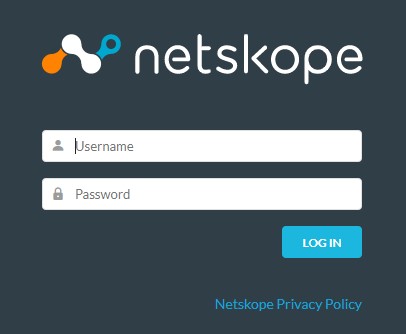
- Fra startskjermbildet i Netskope klikker du på Innstillinger.

- Fra Innstillinger-siden klikker du på API-aktivert beskyttelse.
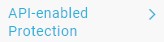
- Fra siden API-aktivert beskyttelse klikker du SaaS.

- Velg leverandøren du vil konfigurere, og klikk deretter Installasjonsforekomst.
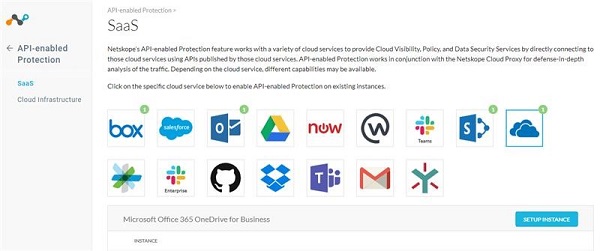
Hvis du vil ha mer informasjon om API-aktiverte beskyttelsesforekomster som skal konfigureres, klikker du det aktuelle alternativet.
- Fra Setup Instance-menyen:
- Fyll ut det fullstendige domenenavnet (FQDN) for Microsoft Office 365-kontoen din.
- Hvis organisasjonen støtter Microsoft Office 365 Multi-Geo, kan du også klikke for å aktivere Multi-Geo.
- Velg alle ønskede forekomsttyper.
- Fyll ut en e-postadresse for Office 365-administrator.
- Du kan eventuelt fylle ut en kommadelt liste over interne domener.
- Klikk på Save (Lagre).
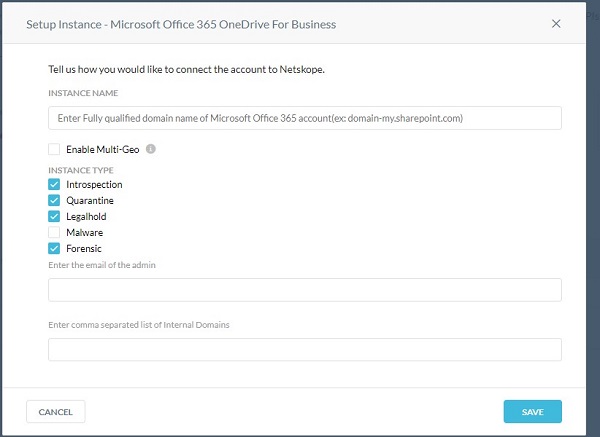
- Du finner det fullstendige domenenavnet (FQDN) for Microsoft Office 365-kontoen din, logger du på Microsoft Office 365-kontoen og går deretter til Administrasjonssenter for Microsoft 365, Home og deretter Domener.
- Alle filer som deles på tvers av interne domener, behandles som internt delt.
- Klikk på Gi tilgang.

- Logg på med brukernavn og passord for global administrator.
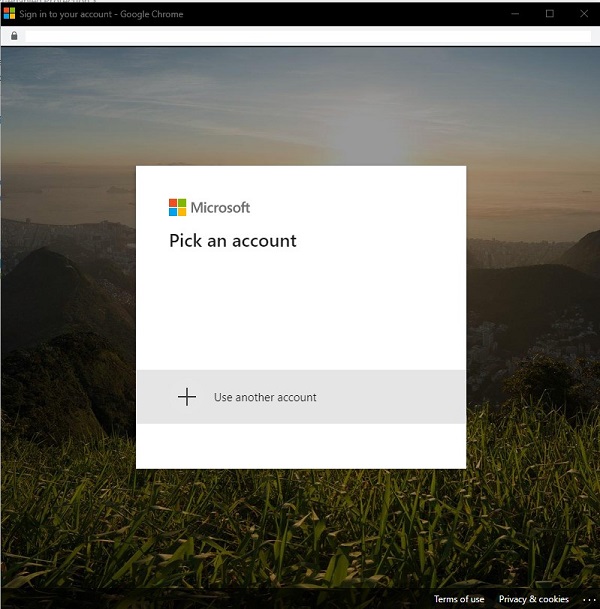
- Godta tillatelsene.
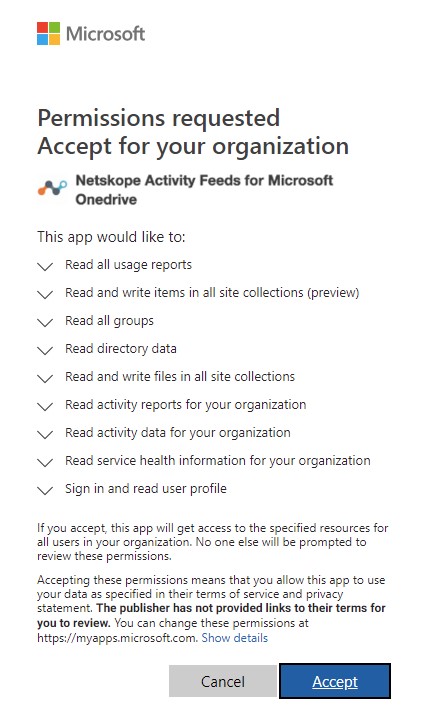
- Klikk på Lukk.
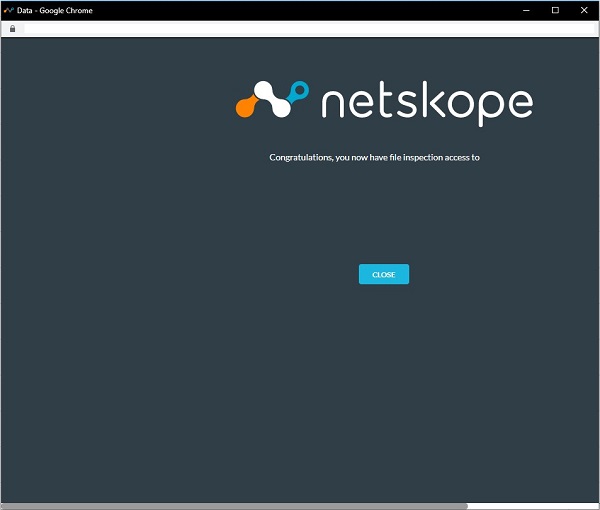
Dell har for øyeblikket ikke trinnvise instruksjoner for alle tilgjengelige API-aktiverte alternativer for beskyttelsesforekomst. Du må ha en konto med en hvilken som helst valgt nettskytjeneste. Hvis du trenger mer hjelp for å konfigurere en API-aktivert beskyttelsesforekomst, kan du se Slik får du støtte for Netskope.
Når du skal kontakte kundestøtte, kan du se Dell Data Security internasjonale telefonnumre for støtte..
Gå til TechDirect for å generere en forespørsel om teknisk støtte på Internett.
Hvis du vil ha mer innsikt og flere ressurser, kan du bli med i fellesskapsforumet for Dell Security.